Cara Melakukan Ekspansi Kapasitas Online Menggunakan Intel® RAID BIOS Console kontroler Intel® Integrated RAID Modules dan Intel® RAID 6 Gbps
Anda dapat menggunakan Intel® RAID BIOS Console untuk meningkatkan kapasitas disk virtual yang ada dengan menambahkan drive disk fisik ke disk tersebut. Fitur ini disebut Online Capacity Expansion (OCE), yang tidak ditampilkan pada solusi RAID onboard:
- Intel® Rapid Storage Technology enterprise
- Intel® Embedded Server RAID Technology 2
Hati | Sebelum Anda mengubah kapasitas disk virtual, Anda harus selalu melakukan cadangan data pada disk virtual yang ada. |
| Catatan | Perluasan Kapasitas Online (OCE) tidak didukung saat ada:
|
Untuk meningkatkan kapasitas diska virtual menggunakan Intel RAID BIOS Console, ikuti langkah-langkah berikut:
- Daya pada sistem.
- Tekan Ctrl+G untuk memulai Intel RAID BIOS Console.
- Dalam Tampilan Logis, klik diska virtual yang ingin Anda perluas.
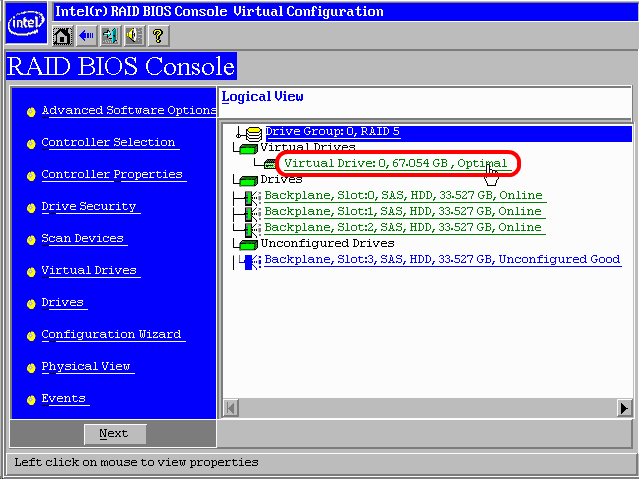
- Pilih Operasi Adv dan klik Pergi.
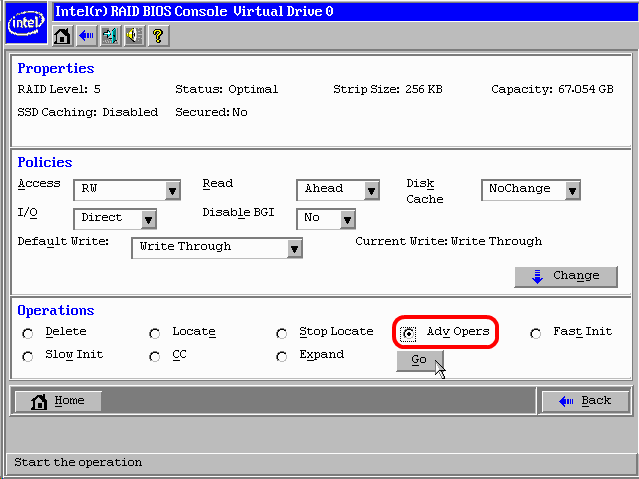
- Pilih Ubah Level RAID dan Tambahkan Drive tetapi tinggalkan Level RAID yang sama. Pilih drive disk fisik tambahan untuk ditambahkan ke diska virtual, kemudian klik Pergi. (Gunakan tombol CTRL pada keyboard Anda untuk memilih beberapa drive.)
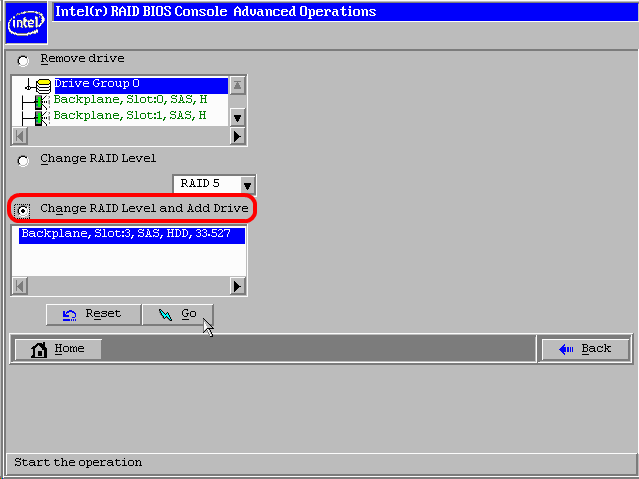
- Klik Ya untuk melanjutkan. Operasi rekonstruksi dimulai pada diska virtual. Anda dapat memantau kemajuan rekonstruksi dengan mengklik Info Kemajuan VD di bagian bawah layar.
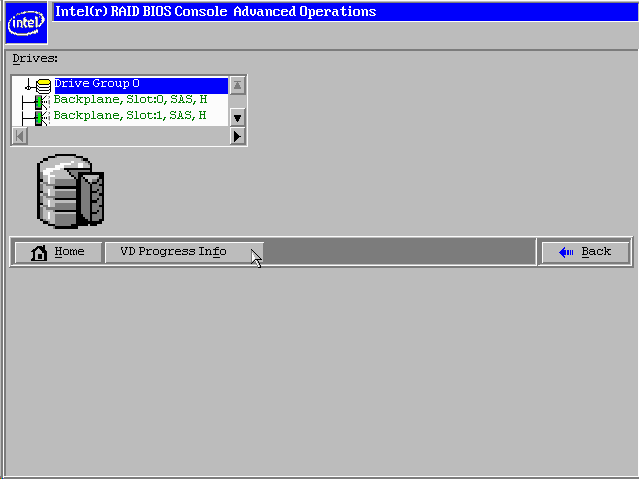
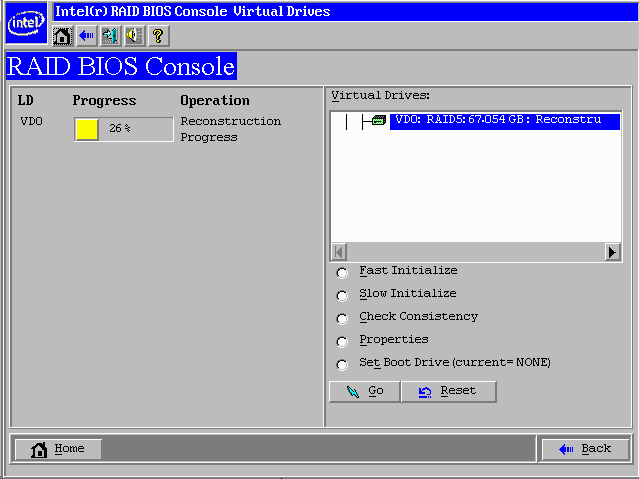
- Atur Laju Rekonstruksi Pengontrol ke 20 atau kurang untuk mempertahankan sumber daya pengontrol yang cukup untuk menggunakan drive virtual secara normal, saat rekonstruksi selesai.
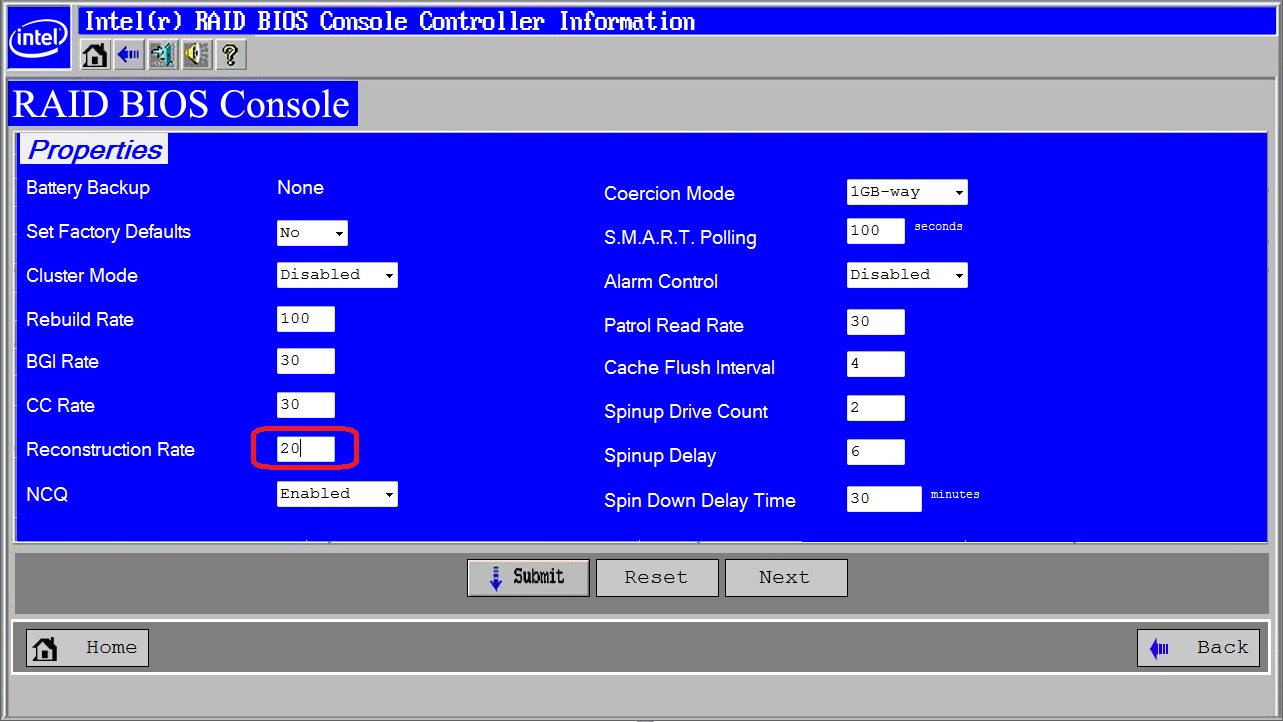
Ekspansi Kapasitas Online kemudian diselesaikan di latar belakang.
Anda dapat reboot sistem dan melanjutkan operasi normal tanpa mengganggu rekonstruksi.
| Catatan |
|